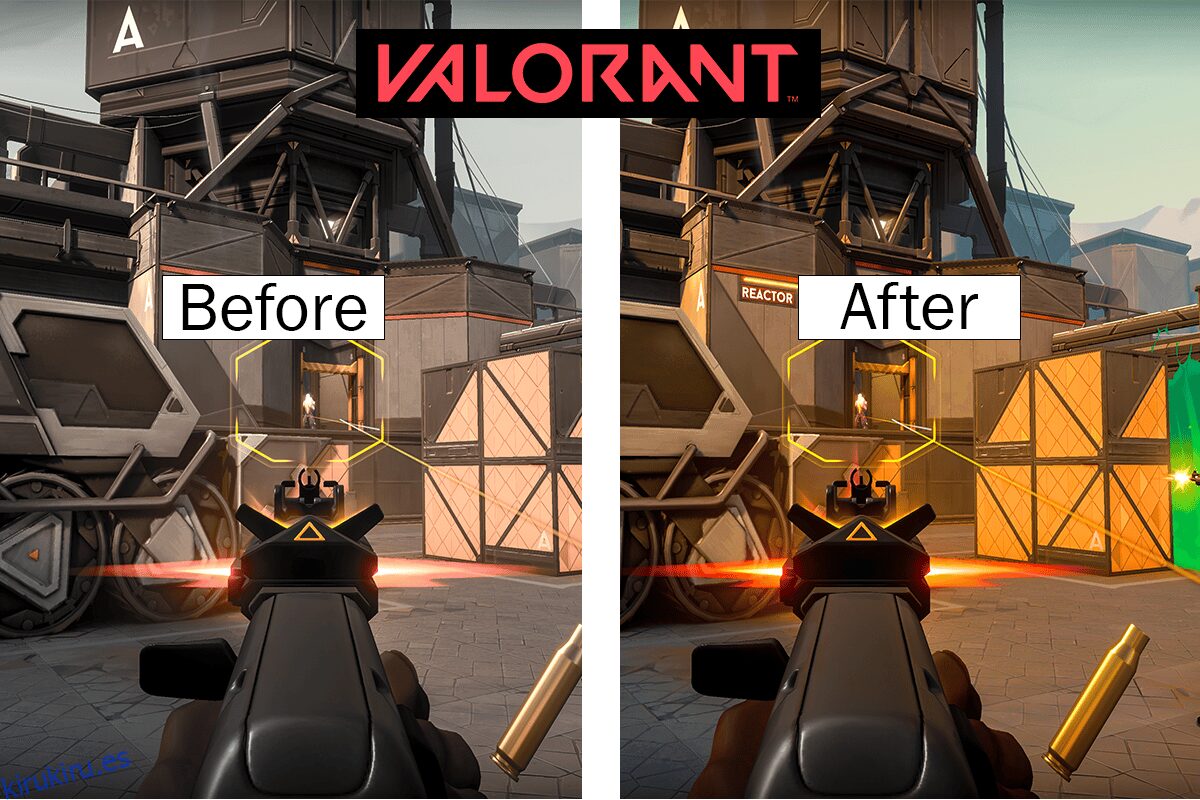El juego de disparos en primera persona, Valorant, que es un juego basado en equipos, se desarrolla en un futuro no muy lejano. Los jugadores asumen el papel de uno de una variedad de agentes, que se basan en personas de varias naciones y culturas. Los jugadores se asignan al equipo atacante o defensor, con cinco jugadores en cada equipo, en el modo de juego principal. Cada una de las habilidades especiales que poseen los agentes requiere cargas, y cada agente también tiene un poder supremo especial que exige cargar a través de asesinatos, muertes, orbes o misiones. Cada jugador comienza un juego con una pistola clásica y una o más cargas para sus habilidades distintivas. Usando un sistema de moneda en el juego, los jugadores pueden adquirir armas adicionales y cargos de habilidad en función de los resultados de las rondas anteriores, las muertes de las que son responsables y otros factores. Lea este artículo hasta el final para saber cómo usar la vitalidad digital en Valorant y cómo activar Vibrance Valorant. También aprenderá qué es la vitalidad digital predeterminada y cómo aumentar la vitalidad en Valorant.
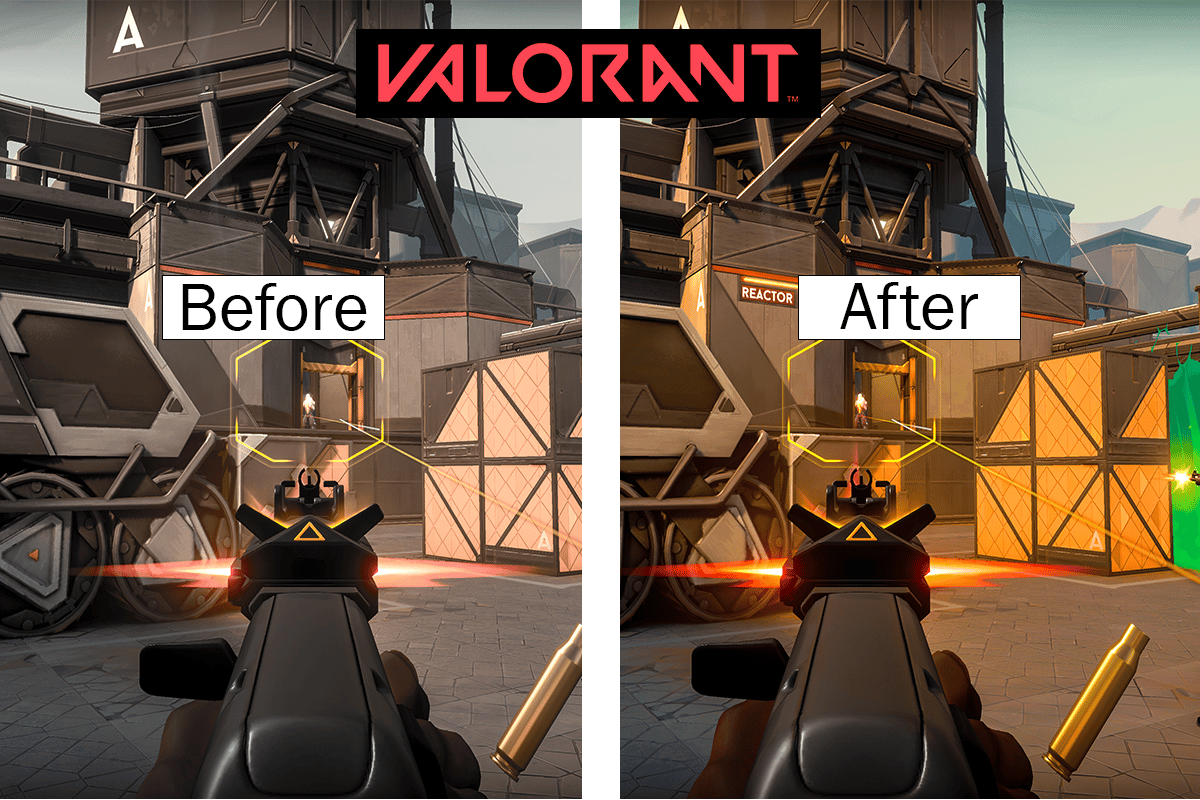
Tabla de contenido
Cómo usar la vitalidad digital en Valorant
Siga leyendo para encontrar los pasos que explican cómo usar la vitalidad digital en Valorant en detalle con ilustraciones útiles para una mejor comprensión.
¿Cómo usar Digital Vibrance en Valorant?
En valorante, una función crucial que permite a los usuarios hacer que los enemigos y los objetivos sean más visibles se llama vibración digital. Los jugadores pueden simplificar la detección de enemigos en el área y golpearlos con sus disparos al aumentar la vitalidad digital en Valorant. Los jugadores pueden ajustar la vitalidad digital en Valorant para que se adapte a sus propias preferencias de esta manera.
Opción I: para PC basadas en NVIDIA Graphics
Nota: Es posible que no pueda ver Ajustar la configuración de color del escritorio en las computadoras portátiles basadas en gráficos NVIDIA.
1. Haga clic con el botón derecho en la pantalla de su escritorio para abrir el menú contextual y haga clic en Panel de control de NVIDIA.
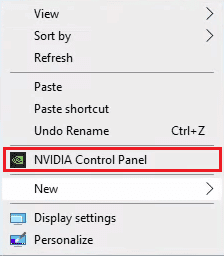
2. Luego, en Pantalla, haga clic en Ajustar la configuración de color del escritorio.
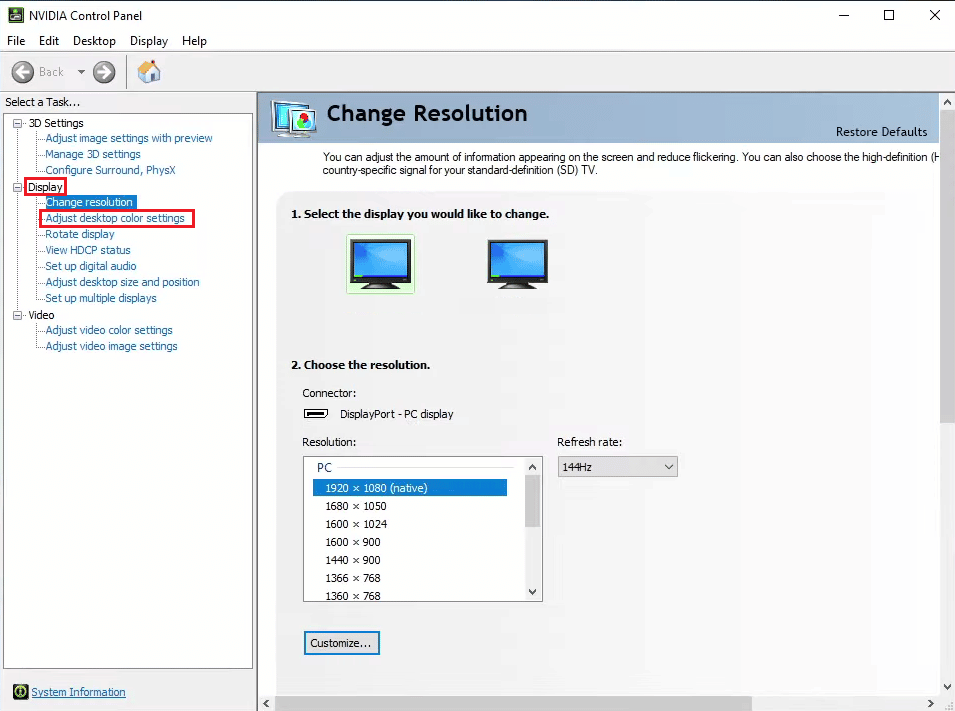
3. Desplácese hacia abajo y mueva el control deslizante hacia el lado derecho para Vibración digital hasta que crea que es suficiente para usted.
Nota: También puede ajustar el Brillo, el Contraste, el Tono y la Gamma para hacer que los colores de su pantalla sean más vibrantes.
4. Una vez que haya terminado, haga clic en Aplicar.
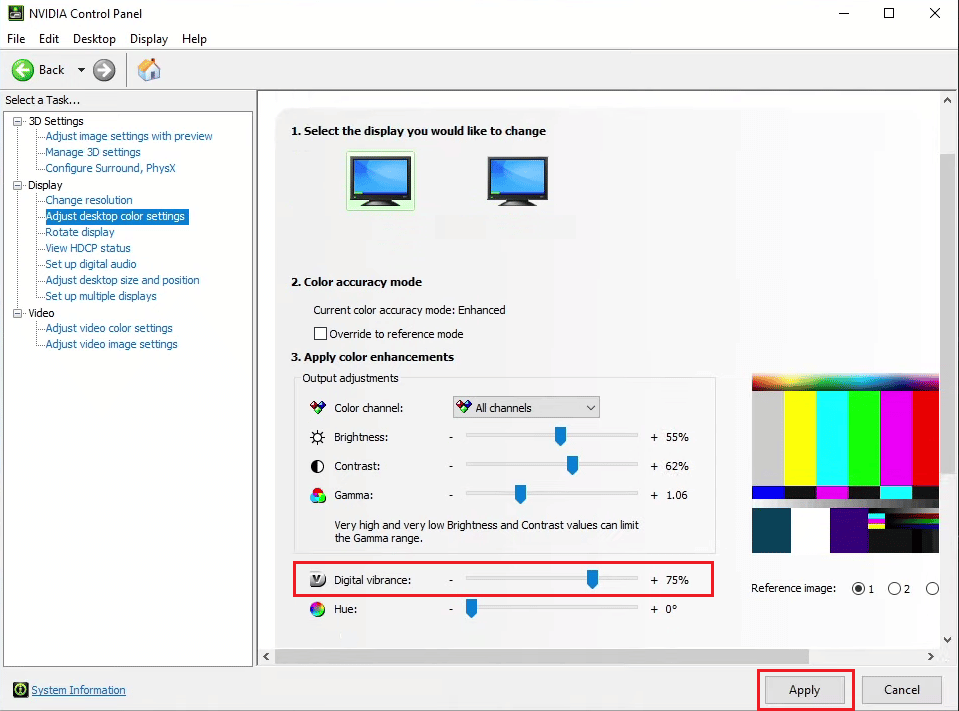
Ahora, puede continuar jugando Valorant y disfrutar del vibrante cambio de color para que su experiencia de juego sea más placentera con la ayuda de la vitalidad digital en Valorant.
Opción II: para PC y portátiles basados en AMD Radeon Graphics
1. Haga clic derecho en la pantalla de su escritorio para iniciar el menú contextual.
2. Luego, haz clic en Mostrar más opciones > Software AMD Radeon.
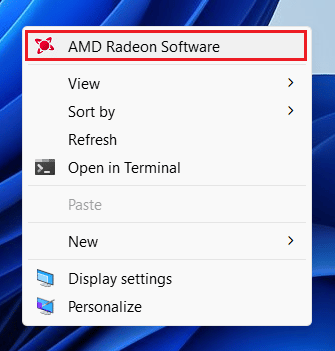
3. Haga clic en el icono de engranaje de Configuración > pestaña Pantalla.
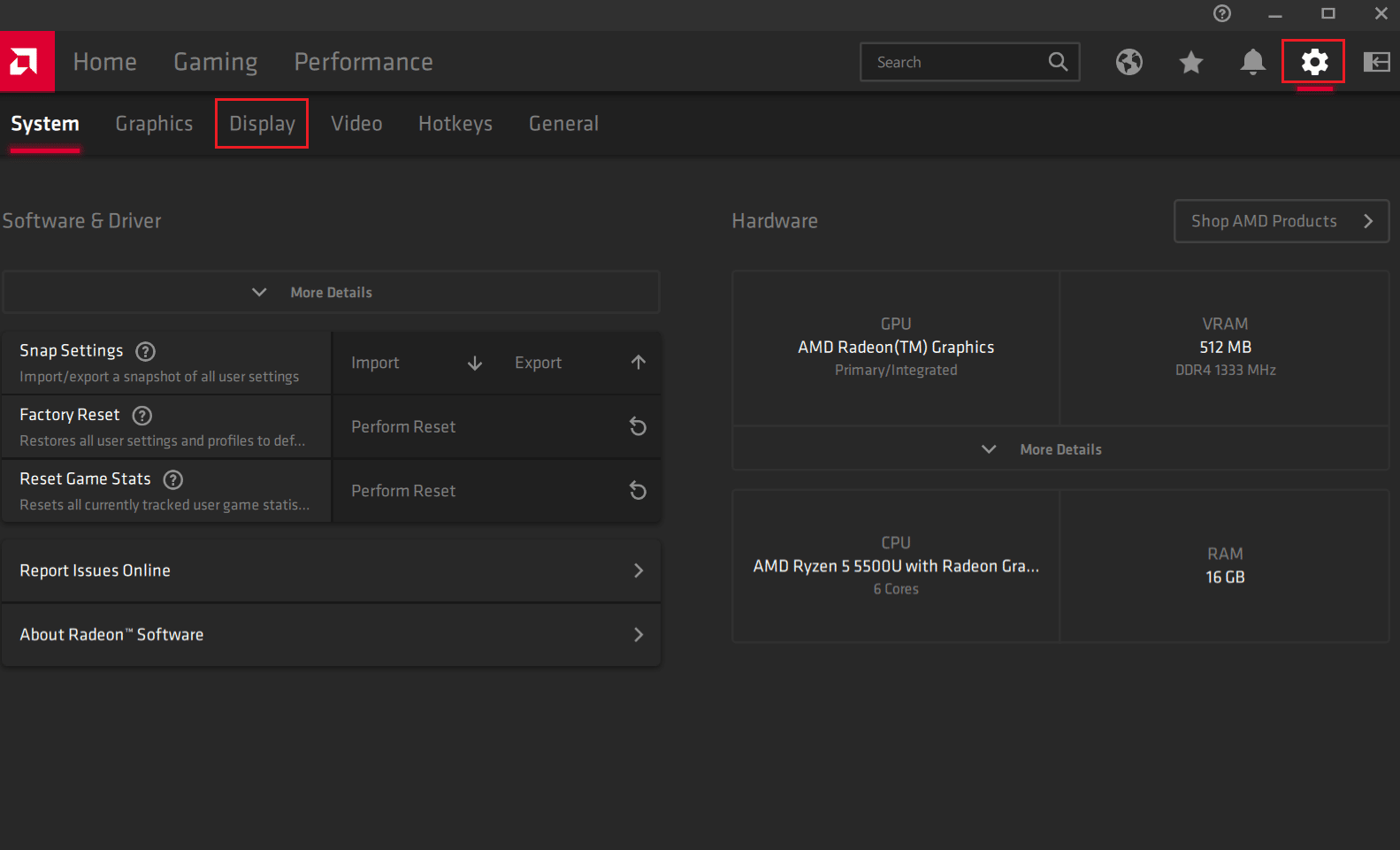
4. Habilite el interruptor para la opción Color personalizado desde el lado derecho de la pantalla.
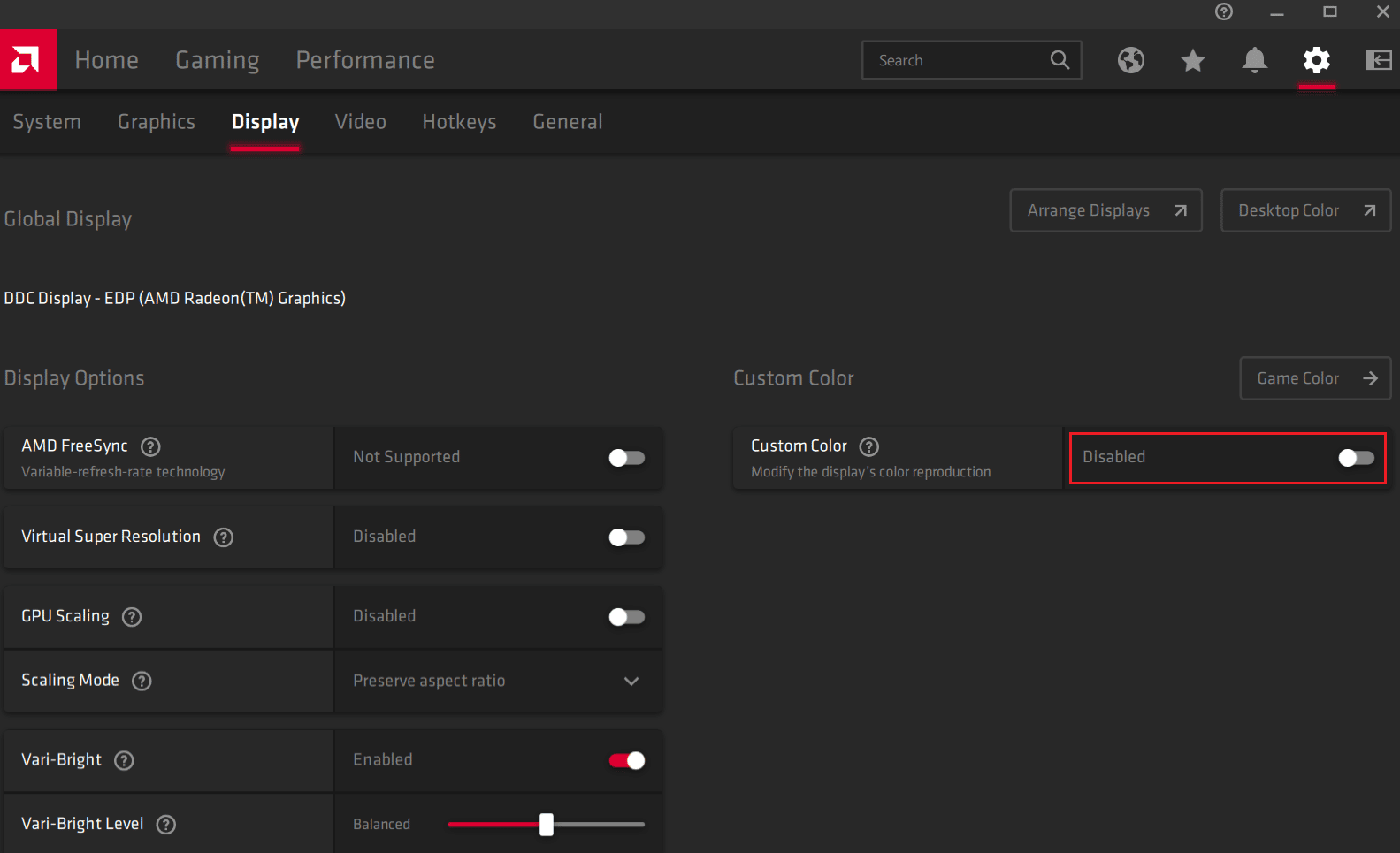
5. Ajuste los controles deslizantes para Temperatura de color, Brillo, Tono, Contraste y Saturación según sus requisitos para que la pantalla sea más vibrante y colorida.
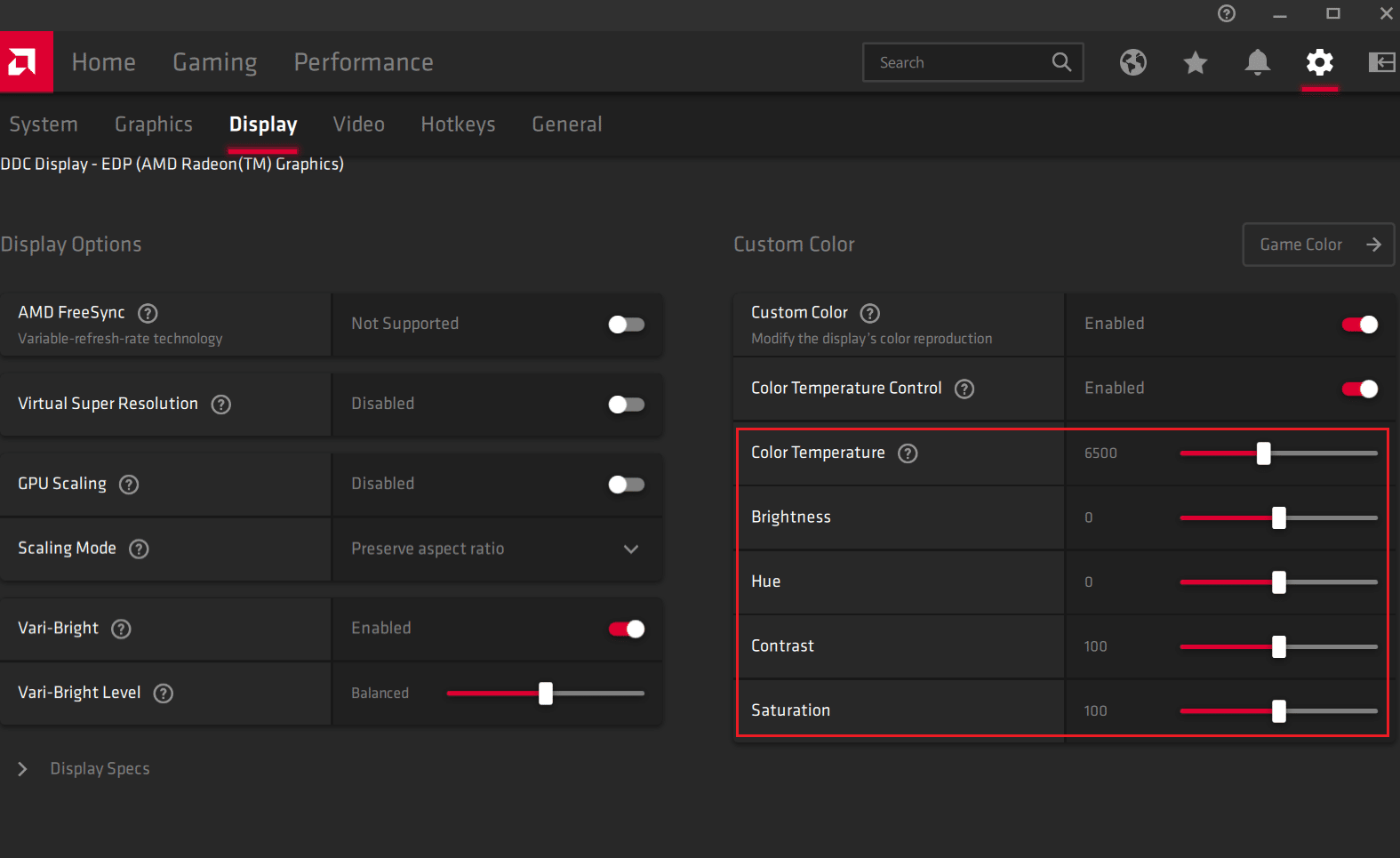
¿Cómo enciendes Vibrance Valorant?
Puede seguir los pasos mencionados anteriormente para activar Digital Vibrance en su PC o computadora portátil para Valorant o cualquier otro juego.
¿Los profesionales usan Digital Vibrance?
Sí. La mayoría de las texturas de los mapas, así como los colores uniformes, se mejoran un poco con Digital Vibrance. Los modelos de jugadores oscuros no se ven afectados en gran medida, pero los colores del mapa están mejorados. Cuando se trata de visibilidad, la vitalidad digital en Valorant te da la ventaja. Los modelos de jugadores oscuros no se ven afectados en gran medida, pero los colores del mapa están mejorados. Ahora que se han mejorado los colores del mapa, es más sencillo ver los modelos de los jugadores. Y esta configuración ciertamente ayuda a los jugadores profesionales a ser más precisos y efectivos mientras juegan.
¿Qué es la vibración digital predeterminada?
La vitalidad digital predeterminada es una característica que normalmente se encuentra en los menús de configuración de gráficos. Se utiliza para mejorar la apariencia de las imágenes digitales haciéndolas parecer más vibrantes. Cuando se establece en una configuración más alta, la vitalidad digital puede hacer que los colores parezcan más saturados y brillantes. Esto puede ser útil para hacer que las imágenes parezcan más vivas y vibrantes, pero también puede hacer que parezcan menos realistas.
¿Es lo mismo intensidad digital que saturación?
No. Encontrará palabras, como vitalidad y saturación, cuando use software digital para modificar colores. Ambos términos aluden a los colores y su intensidad, aunque difieren en algunos aspectos significativos.
¿Dónde puedes encontrar la vitalidad digital?
Encontrará la configuración de vibración digital en:
- En la configuración de pantalla en AMD Radeon Software
- En Ajustar la configuración de color del escritorio en el Panel de control de NVIDIA
Aquí es donde encontrarás vitalidad digital para Valorant o cualquier otro juego.
¿Cómo aumentas la vitalidad en Valorant sin NVIDIA?
Puede aumentar la vitalidad en Valorant a través del software AMD Radeon con la ayuda de los pasos que se mencionan a continuación:
1. Haga clic derecho en la pantalla de su escritorio para iniciar el menú contextual y haga clic en Mostrar más opciones.
2. Haga clic en AMD Radeon Software > Icono de engranaje de configuración.
3. Luego, haga clic en la pestaña Pantalla.
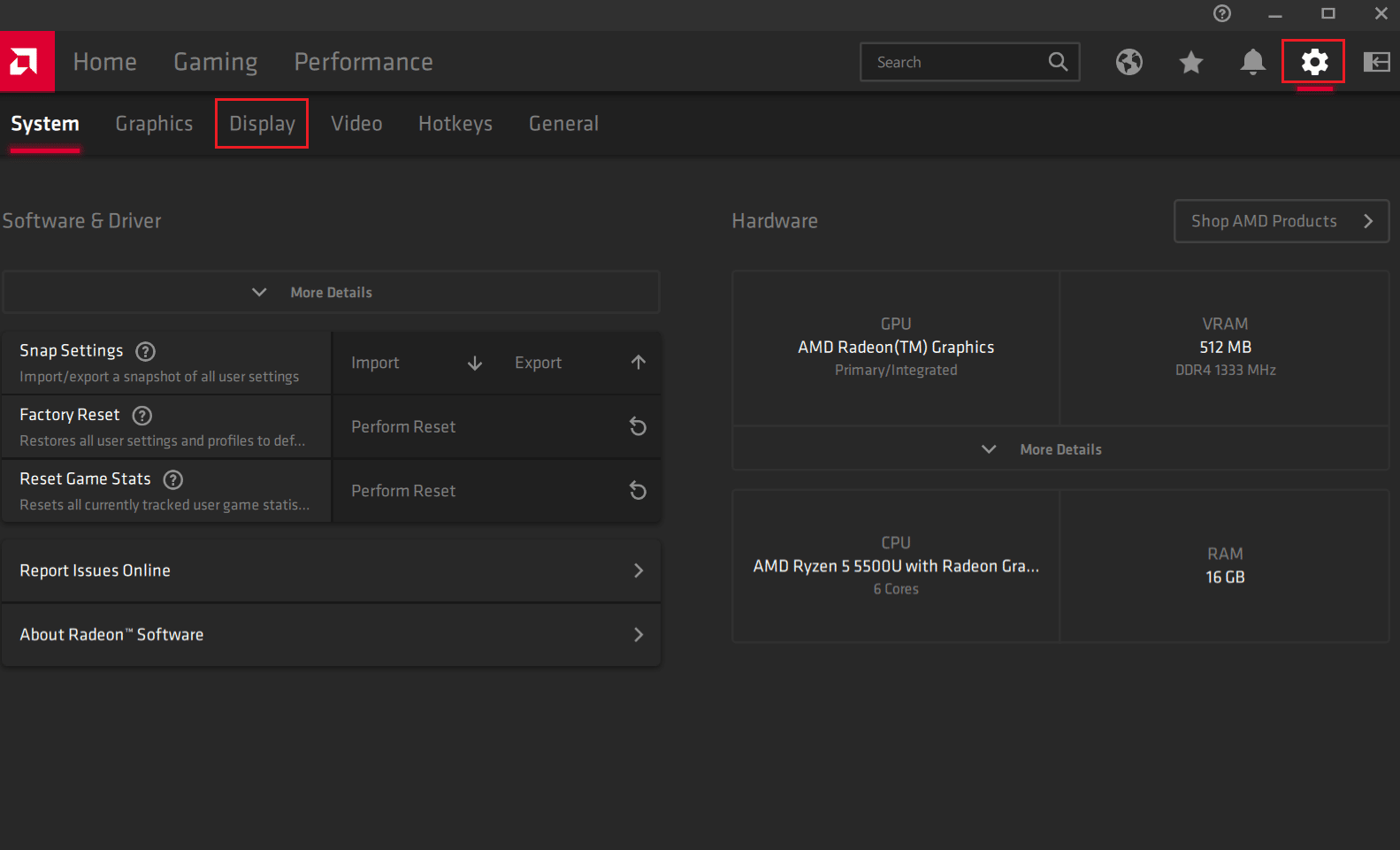
4. Encender el interruptor para la opción Color personalizado en el lado derecho de la pantalla.
5. Ajuste los controles deslizantes para los siguientes aspectos según sus requisitos para que la pantalla sea más vibrante y colorida.
- Temperatura del color
- Brillo
- Matiz
- Contraste
- Saturación
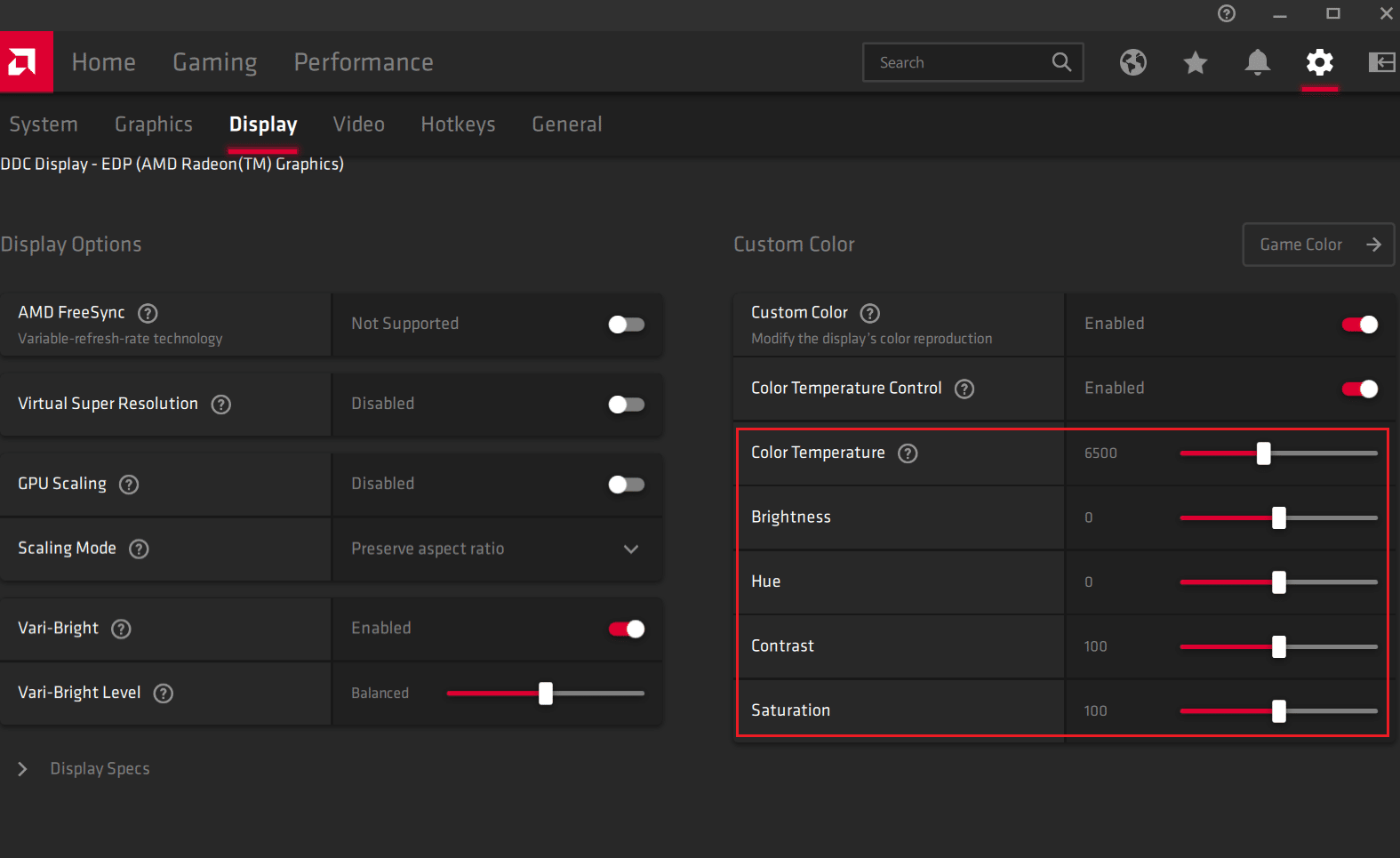
¿NVIDIA Digital Vibrance afecta los FPS?
No. La vitalidad digital en Valorant solo modifica el espectro de colores. Y se renderiza de forma transparente. De manera similar, ajustar el brillo de su panel LCD no cambiará la velocidad de fotogramas del juego que está jugando. Esta publicación aborda el tema original, según el creador del hilo. No debes. Entonces, la vitalidad digital solo modifica el espectro de color.
¿Cómo hace la gente que Valorant se vea tan bien?
Puede modificar la configuración de su juego, pantalla y gráficos para hacer que Valorant sea más brillante. El objetivo principal es ajustar la configuración para aumentar la velocidad de fotogramas, mejorar el color y eliminar cualquier deslumbramiento. Puede mejorar e iluminar los colores de su pantalla con la ayuda de la vitalidad digital y la configuración de color personalizada en el panel de control de NVIDIA y el software AMD Radeon, respectivamente. Lea este artículo desde el principio para aprender cómo hacerlo paso a paso.
¿Cómo haces que Valorant sea suave?
En primer lugar, debe hojear los requisitos del sistema para Valorant porque la mayoría de los sistemas que usan los usuarios para jugar Valorant no son compatibles, lo que causa problemas como el retraso y la caída de cuadros.
Si experimenta retrasos o caídas de FPS, debe consultar nuestra guía completa sobre cómo reparar las caídas de FPS de Valorant para conocer los diversos y mejores métodos para solucionar los problemas que enfrenta mientras juega. Después de seguir los métodos mencionados, podrás jugar el juego sin problemas como nunca antes.
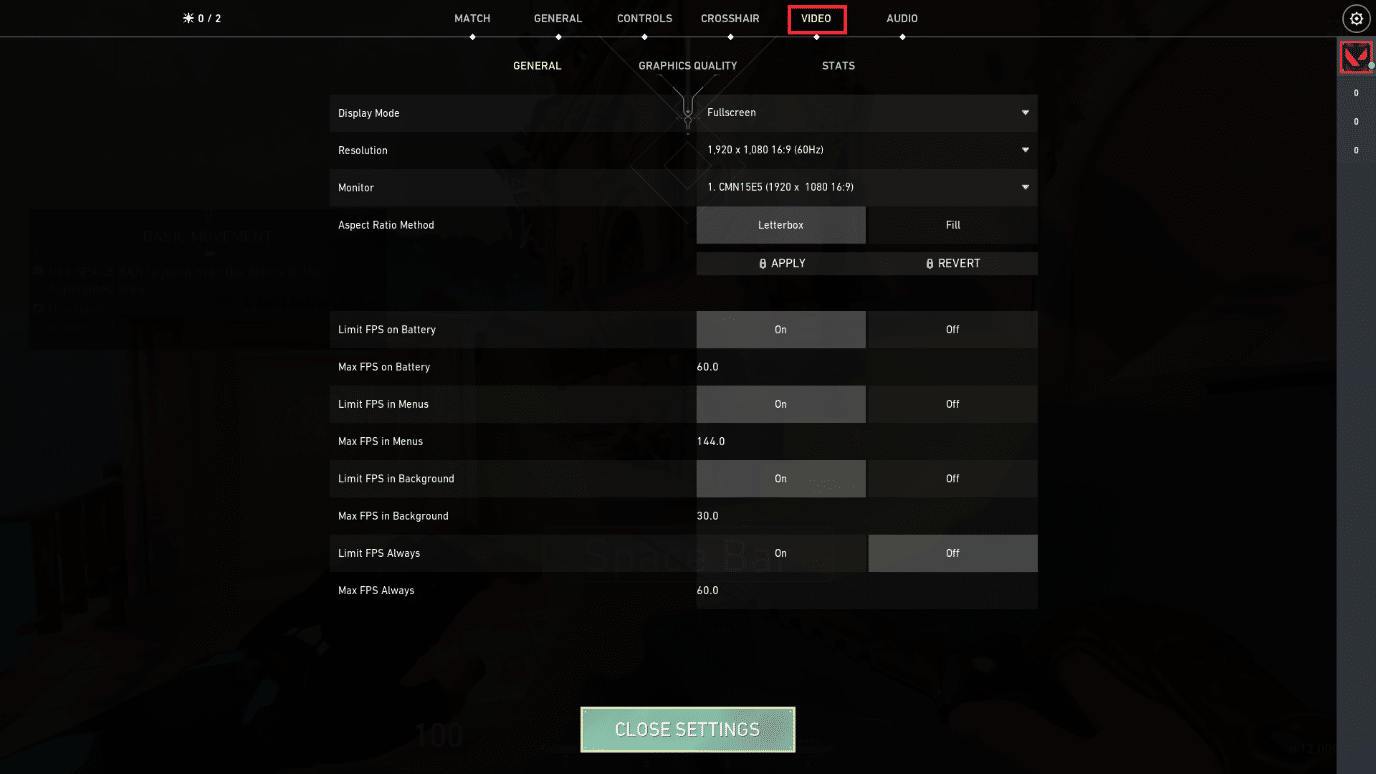
¿Funciona Game Filter en Valorant?
Sí. Muchos jugadores aprecian los filtros del juego que mejoran la apariencia de tu Valorant. Los jugadores ahora pueden alterar el brillo, la saturación, el tono y otras opciones de gradación de color del juego, haciéndolo más agradable estéticamente.
***
Esperamos que haya aprendido sobre cómo usar la vitalidad digital en Valorant y aumentar la vitalidad en Valorant. No dude en comunicarse con nosotros con sus consultas y sugerencias a través de la sección de comentarios a continuación. Además, háganos saber sobre lo que quiere aprender a continuación.